怎么在ppt上画曲线-ppt画线怎么画
经验直达:
- 怎么在ppt上画曲线
- ppt画线怎么画
- ppt怎么画线条
一、怎么在ppt上画曲线
如何在ppt中制作一些弯曲延绵的线条呢?下面我就为你提供怎么在ppt上画曲线的方法啦!
在ppt上画曲线的方法 :
打开ppt,内容版式 ——空白,自选图形—— 线条—— 直线 。按住shift键拖动鼠标画出一条水平线,右键点击线条,编辑顶点 。
2右键点击左边的端点,选择角部顶点 。
【怎么在ppt上画曲线-ppt画线怎么画】3这时出现了一条蓝色线条 , 蓝色线条的一段连接直线左边的端点,一段是黑色边框、内部白色的正方形为端点,鼠标单击该正方形不松手,向右下方向拖动 。由于下面多次要说线条 , 我们这里说蓝色调节的线叫调节线,这里的线条是指原本我画的那个直线 。
4同样,对线条右边的端点进行角度顶点编辑,如下图,左上方向拖动 。我们得到一条曲线 。
5下图中我们对调节线拖动,在我们没有松手的时候,存在着红色直点线,还有一条红色的曲点线 。红色直点线表示这时我们松开鼠标后,调节线所要变化到的位置,也就说是所蓝色的调节线将要被我们调节到此处,红色曲点线表示线条被我们所调节后的形状,当我们看到线条的效果满意时就可以松开鼠标 。
6如下图,一样是在调节线条的左边端点,蓝色调节线向左水平拉伸,左边弧度的中心向左超越了线条的左端点,红色的调节线向右水平拉伸,红色的曲线表示了原本左边的弧度 。
7换个方法来做一下,画一条直线,倾斜度跨垂直三个网格,如红色箭头所示 , 右键单击线条,编辑顶点,在红色圆圈内(也就是线条中心)右键添加顶点 。
调节好弧度,这时应该注意到线条的两端,弧度不协调 。
试着调整线条的端点,使它整体协调,尽量的把调节线缩短,并向着线条拖动 。
选中线条,ctrl d进行复制,多按几次 。使用wps的朋友,ctrl c复制,然后连续按ctrl v 。
撤销返回一步,顶端对齐的效果如图:
在下图中,我们先把白色正方形拖动到一条竖立的网格线上,松开鼠标 , 然后继续拖动该端点,沿着该网格线向下平滑,注意保证我们既没有向左偏离也没有向右偏移,我们看到左边弧度中心向下移动了,但是中心的水平位置和原来的保持一致 。
由以上得知,调节线向上下拖动,弧度的中心垂直移动,调节线左右移动时,弧度的中心水平移动,当然我们拖动时一般都是具备两个方向的,比如即向下还向右,
在本例中,假如我们拖动的时候,弧形的垂直深度够了 , 但是弧度中心的左右有偏离,就需要我们水平方向移动调节 。
添加后在该点上右键单击 , 选择直线点,调节方法和上面基本类似 , 不同的是直线点的调节线是两个端点,调节其中一个端点,另一边的端点也会跟着移动,弧度同时出现两个,并相应的变化,如下图:
右键单击其中的一个端点,选择平滑顶点 。
调整后的效果如下:
二、ppt画线怎么画
在ppt中画线段的具体步骤如下:
我们需要准备的材料分别是:电脑、ppt幻灯片 。
1、首先我们打开需要编辑的ppt幻灯片,点击插入 。
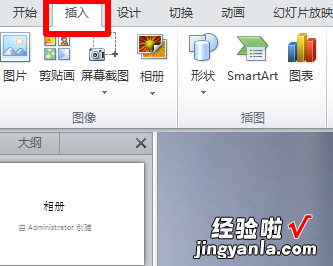
2、然后我们点击打开子菜单栏中的“形状”选择直线 。
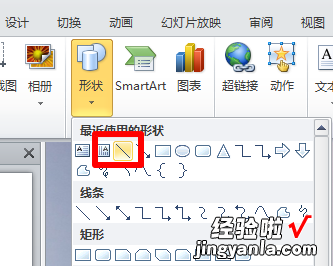
3、然后我们点击ppt幻灯片空白处划线即可 。
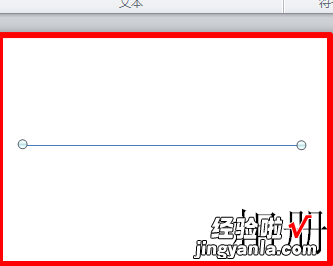
ppt即Microsoft Office PowerPoint,是指微软公司的演示文稿软件 。用户可以在投影仪或者计算机上进行演示,也可以将演示文稿打印出来,制作成胶片,以便应用到更广泛的领域中 。利用ppt不仅可以创建演示文稿,还可以在网上为别人展示演示文稿 。
三、ppt怎么画线条
点击插入,选择形状,选择直线,然后画线就可以了 。下面我就演示一下详细的操作步骤?(ゝω???)
(电脑型号:惠普 (HP) 暗影精灵8Pro,软件及版本号:WPS 11.1.0.13703)
1、打开需要画线条的PPT 。
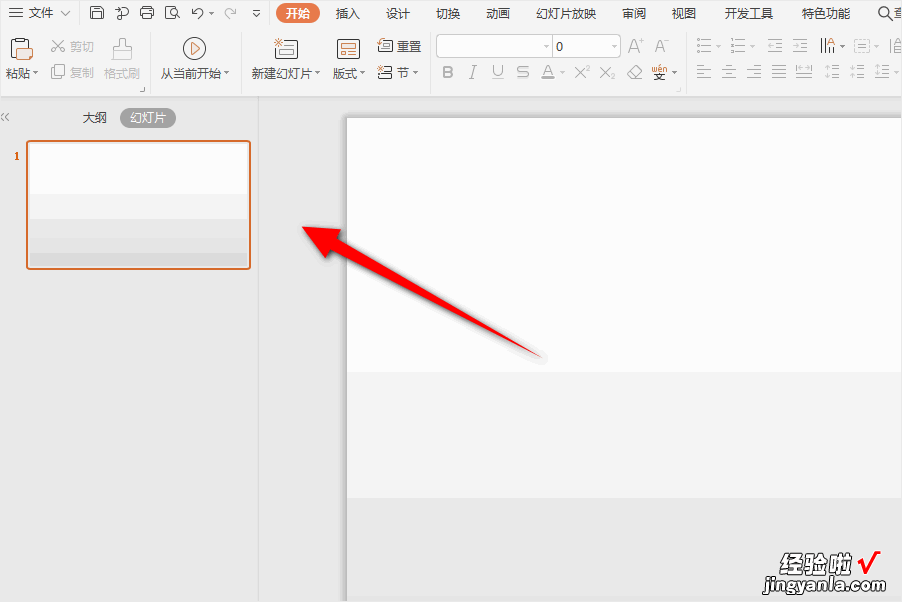
2、点击菜单栏的插入,然后点击形状,再点击直线 。
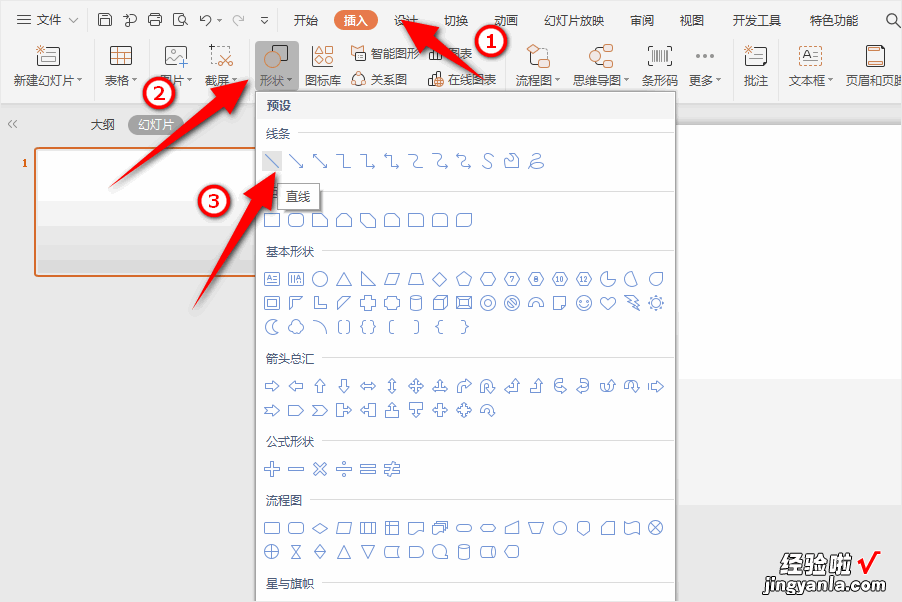
3、按住鼠标左键,拖动鼠标到合适的位置,就得到一条线条了 。
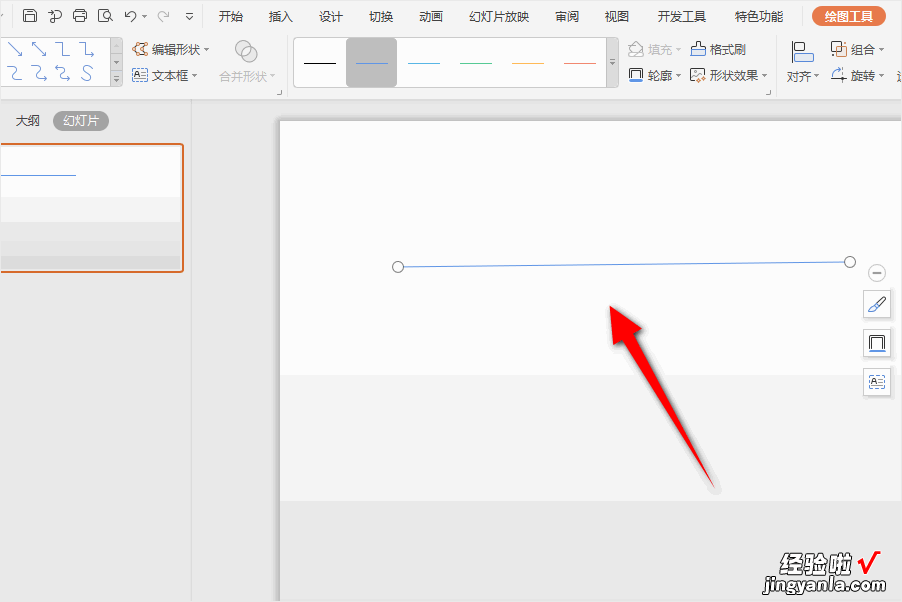
以上就是ppt画线条的教程了,学会了的小伙伴快去试试吧?*??(ˊ?ˋ*)??*?
